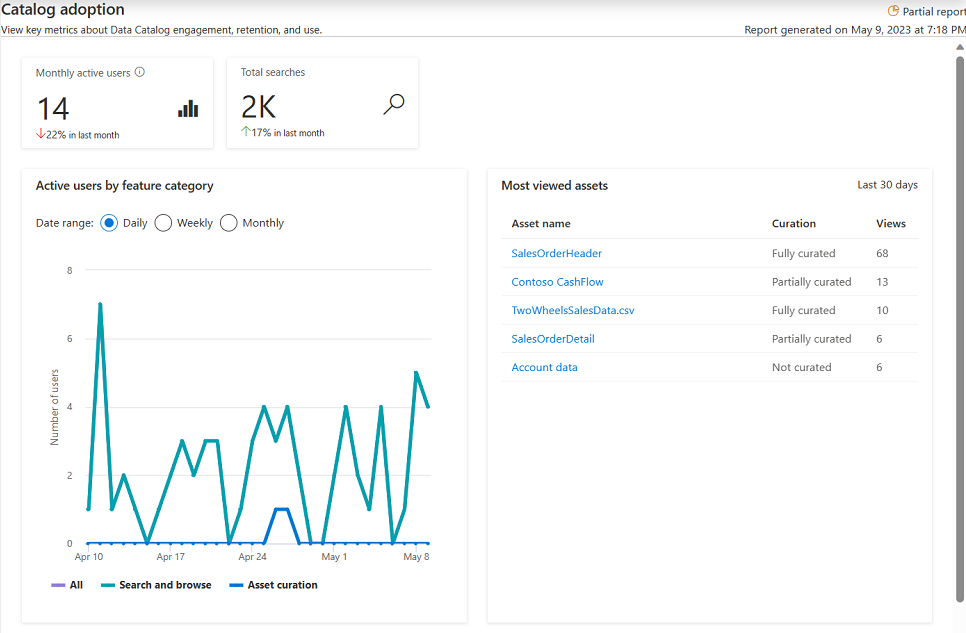Obtenir des insights sur l’adoption du catalogue à partir de Microsoft Purview
Comme décrit dans les concepts d’insights, le rapport d’adoption du catalogue fait partie de la section « Intégrité » de l’application Data Estate Insights. Ce rapport offre aux administrateurs une expérience de guichet unique pour déterminer si et comment le Catalogue de données Microsoft Purview classique est utilisé. Il permet de répondre à des questions telles que :
- Que recherchent mes utilisateurs ?
- Combien de personnes ont utilisé le catalogue le mois dernier ?
- Quelles sont les ressources de données les plus utilisées ?
Configuration requise
Avant de commencer à utiliser Aperçu d’infrastructure de données Microsoft Purview, vérifiez que vous avez effectué les étapes suivantes :
- Configurez une ressource de stockage et avez rempli le compte avec des données.
- Configurez et effectuez une analyse de votre source de stockage. Pour plus d’informations sur la création et la réalisation d’une analyse, consultez l’article Gérer les sources de données dans Microsoft Purview.
- Autorisations en fonction de votre expérience actuelle :
- Si vous utilisez le Catalogue de données Microsoft Purview classique, vous avez besoin du rôle conservateur de données ou du rôle de lecteur d’insights.
- Si vous utilisez la nouvelle Catalogue unifié Microsoft Purview, vous avez besoin d’autorisations de lecteur d’intégrité des données.
Comprendre votre patrimoine de données et l’intégrité de votre catalogue dans Data Estate Insights
Dans Aperçu d’infrastructure de données Microsoft Purview, vous pouvez obtenir une vue d’ensemble de toutes les ressources inventoriés dans data map, ainsi que des lacunes clés qui peuvent être comblées par les parties prenantes de la gouvernance, pour une meilleure gouvernance du patrimoine de données.
Ouvrez le portail Microsoft Purview.
Si vous utilisez le portail Microsoft Purview classique, sélectionnez l’élément de menu Data estate Insights
 . Si vous utilisez le nouveau portail Microsoft Purview, ouvrez Catalogue unifié, sélectionnez la liste déroulante Gestion de l’intégrité, puis sélectionnez Rapports.
. Si vous utilisez le nouveau portail Microsoft Purview, ouvrez Catalogue unifié, sélectionnez la liste déroulante Gestion de l’intégrité, puis sélectionnez Rapports.Sélectionnez Adoption du catalogue.
Afficher le tableau de bord d’adoption du catalogue
Le tableau de bord d’adoption du catalogue comporte plusieurs vignettes et graphiques organisés pour identifier :
- Nombre d’utilisateurs actifs dans votre catalogue au cours du mois dernier
- Nombre total de recherches effectuées au cours du dernier mois
- Quelles fonctionnalités de catalogue sont utilisées
- Ressources les plus consultées
- Principaux mots clés recherchés dans le catalogue
Utilisateurs actifs mensuels
La vignette Utilisateurs actifs mensuels fournit le nombre d’utilisateurs qui ont effectué au moins une action dans le catalogue au cours des 30 derniers jours. Une action dans le catalogue inclut : la recherche d’un terme, la navigation dans le catalogue et la mise à jour d’une ressource dans le catalogue.
Cette vignette inclut également un indicateur d’une augmentation ou d’une diminution du nombre d’utilisateurs par rapport au mois précédent.
Nombre total de recherches
La vignette Nombre total de recherches fournit le décompte de toutes les recherches effectuées dans le catalogue au cours des 30 derniers jours. En bas, il inclut également un indicateur d’une augmentation ou d’une diminution en pourcentage du nombre de recherches par rapport au mois précédent.
Utilisateurs actifs par catégorie de fonctionnalité
Le graphique utilisateurs actifs par catégorie de fonctionnalités vous permet de surveiller les tendances d’activité des utilisateurs dans le catalogue.
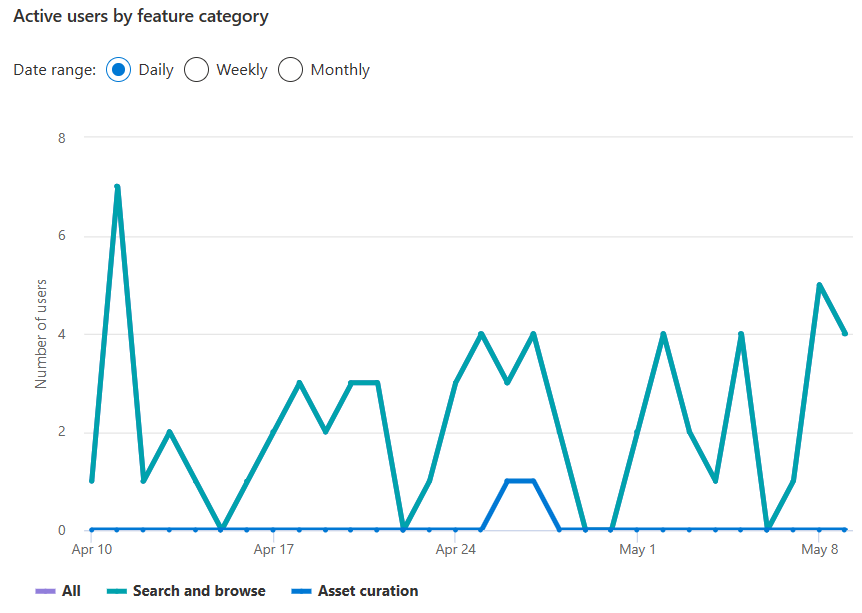
En haut du graphique, vous pouvez sélectionner votre plage de dates pour afficher l’activité des utilisateurs sur une base quotidienne, hebdomadaire ou mensuelle.
Le tableau indique ensuite le nombre d’utilisateurs dans la plage de dates qui effectuent l’une de ces trois catégories d’actions :
- Rechercher et parcourir : nombre d’utilisateurs qui ont effectué une action de recherche ou de navigation dans le catalogue
- Conservation des ressources : nombre d’utilisateurs qui ont effectué au moins l’une de ces actions sur une ressource :
- Ajout, suppression ou mise à jour d’une évaluation
- Ajout ou suppression d’une balise
- Ajout ou suppression d’un terme de glossaire
- Ajout ou suppression d’une classification
- Modification du nom ou de la description d’une ressource
- Ajout ou suppression d’une certification
- Ajout ou suppression d’une classification au niveau des colonnes, d’un terme de glossaire, d’une description, d’un nom ou d’un type de données
- Ajout ou suppression de la traçabilité manuelle
- Ajout ou suppression d’un contact
- All : nombre d’utilisateurs qui ont effectué des actions de recherche et de navigation et de conservation des ressources dans la plage de dates
Ressources les plus consultées
Le tableau des ressources les plus consultées affiche les principales ressources du catalogue, par somme des vues des 30 derniers jours.
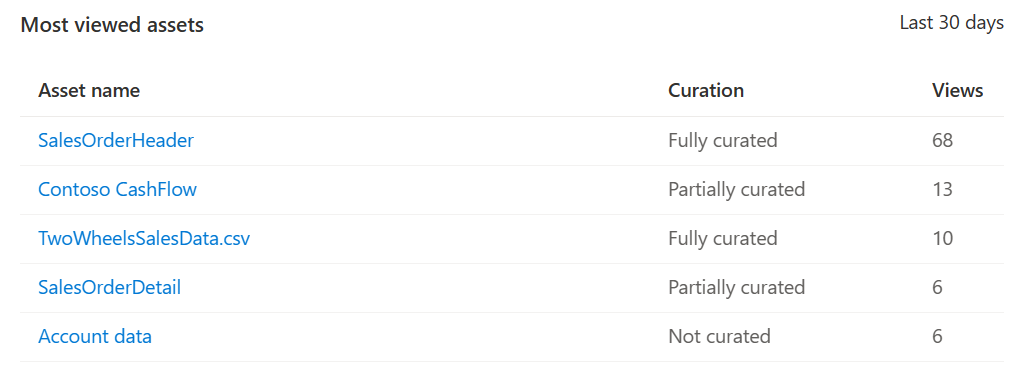
Ce tableau vous permet de sélectionner vos ressources les plus consultées pour plus d’informations, mais la table fournit également ces autres détails :
- Curation status : il existe trois états possibles : « Entièrement organisé », « Partiellement organisé » et « Non organisé », en fonction de certains attributs des ressources présentes. Une ressource est « Entièrement organisée » si elle a au moins une balise de classification, un propriétaire de données attribué et une description. Si l’un de ces attributs est manquant, mais pas tous, la ressource est classée comme « Partiellement organisée » et, si tous les attributs sont manquants, il s’agit de « Non organisé ». Pour plus d’informations sur la status de conservation de vos ressources de données, consultez le tableau de bord de gestion des données.
- Vues : nombre de vues reçues par la ressource au cours des 30 derniers jours.
Mots clés les plus recherchés
Le tableau des mots clés les plus recherchés affiche vos principaux mots clés à la fois pour les recherches qui ont produit des résultats et pour les recherches qui n’ont pas été effectuées. De cette façon, vous pouvez savoir ce que les utilisateurs trouvent avec le catalogue et ce qu’ils recherchent encore.
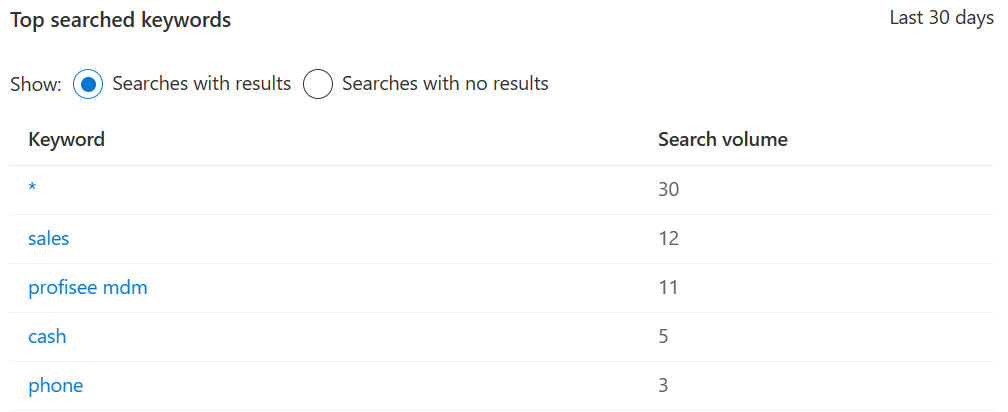
En haut du tableau, vous pouvez sélectionner l’une des deux cases d’option pour indiquer s’il faut afficher les mots clés pour les recherches avec résultats ou les recherches sans résultats.
Vous pouvez sélectionner l’un des mots clés pour exécuter la recherche dans le catalogue et voir les résultats vous-même.
Le tableau fournit également le volume de recherche, qui correspond au nombre de fois où mot clé a fait l’objet d’une recherche au cours des 30 derniers jours.
Étapes suivantes
Pour en savoir plus sur Aperçu d’infrastructure de données Microsoft Purview, consultez :